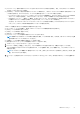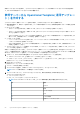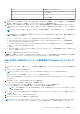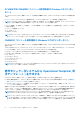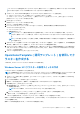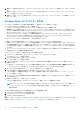Users Guide
Table Of Contents
- OpenManage Integration for Microsoft System Center Version 7.3 for Microsoft Endpoint Configuration Manager and System Center Virtual Machine Manager 統合ユーザーズ ガイド
- 目次
- はじめに: OMIMSSC
- OMIMSSC ライセンス
- OMIMSSC コンポーネント
- OMIMSSCのサポート マトリックス OMIMSSC
- 導入 OMIMSSC
- OMIMSSCでのMicrosoftコンソールの登録 OMIMSSC
- OMIMSSCとそのコンポーネントの管理
- OMIMSSCアプライアンスのバックアップおよび復元
- アンインストール OMIMSSC
- OMIMSSCのアップグレード
- 認定資格およびハイパーバイザーのプロフィールを管理する
- OMIMSSCコンソールでのデバイスの検出とサーバーの同期
- OMIMSSCからのデバイスの削除 OMIMSSC
- OMIMSSC のビュー
- Operational Template(運用テンプレート)の管理
- 事前定義されたOperational Template(運用テンプレート)
- 参照サーバの構成について
- 参照モジュラー型システムの構成について
- 参照サーバーからOperational Template(運用テンプレート)を作成する
- 参照モジュラー型システムからOperational Template(運用テンプレート)を作成する
- Operational Template(運用テンプレート)を使用してクラスターを作成する
- Operational Template(運用テンプレート)の表示
- Operational Template(運用テンプレート)の編集
- 運用テンプレートを使用して、複数サーバーにシステム固有値(プール値)を設定する
- サーバーにOperational Template(運用テンプレート)を割り当て、運用テンプレート コンプライアンスを実行する
- 運用テンプレートの導入
- Operational Template(運用テンプレート)の割り当て解除
- Operational Template(運用テンプレート)の削除
- OMIMSSCを使用したオペレーティング システムの導入
- OMIMSSCを使用したデバイスのプロビジョニング OMIMSSC
- ファームウェアのアップデート OMIMSSC
- OMIMSSCを使用したデバイスの管理 OMIMSSC
- Azure Stack HCIクラスターの導入
- トラブルシューティング
- 管理に必要なリソース: OMIMSSC
- MECM用OMIMSSCコンソール拡張機能を使用するためのアクセス権の検証
- SCVMM用OMIMSSCコンソール拡張機能を使用するためのPowerShell許可の検証
- インストールおよびアップグレードのシナリオ: OMIMSSC
- OMIMSSC 管理ポータルのシナリオ
- 検出、同期、インベントリーのシナリオ: OMIMSSC
- 一般的なシナリオ: OMIMSSC
- ファームウェア アップデートのシナリオ: OMIMSSC
- OMIMSSC でのオペレーティングシステム導入シナリオ
- OMIMSSC でのサーバプロファイルのシナリオ
- OMIMSSC での LC ログシナリオ
- 付録I:タイムゾーン属性値
- 付録II:プール値の入力
- Dell EMCサポート サイトからのサポート コンテンツへのアクセス
6. プロファイルを保存するには、[終了] をクリックします。
[推奨事項]:運用テンプレートを編集する場合、Advanced Host Controller Interface(AHCI)コンポーネントのほとんどの読み取り
専用の属性は編集可能として表示されません。ただし、これらの読み取り専用属性が設定されて動作テンプレートが展開されてい
る場合、デバイスには変更が加えられません。
運用テンプレートを使用して、複数サーバーにシステム固
有値(プール値)を設定する
OMIMSSC は、デバイスの設定をそのまま取得します。システム固有の属性、たとえば、iDRAC の静的 IPv4 アドレスは、運用テン
プレートにプール値として表示されます。従属属性を持つプール値属性は、他の属性とともにデフォルトで選択されています。
1. 編集するテンプレートを選択し、編集 をクリックします。
Operational Template(運用テンプレート) ページが表示されます。
2. (オプション)テンプレートの名前と説明を編集して、[次へ] をクリックします。
3. デバイスコンポーネント で使用可能な属性とその値を表示するには、コンポーネントをクリックします。
4. [[属性グループ]]を展開します。属性の値が[プール値]の場合、属性はシステム固有の属性とされます。すべてのシステム
固有属性の属性グループおよびコンポーネントの詳細については、「運用テンプレートのシステム固有属性」セクションの表 13
を参照してください。
5. これらのシステム固有属性を適用しない場合は、これらの属性(手順 4 で説明)を指定し、運用テンプレートの編集中に選択
を解除します。
6. これらのシステム固有属性への入力は、運用テンプレートの導入時に[[プール属性のエクスポート]]を使用して.CSV ファイ
ルを介して複数のサーバーに対して行うことができます。「サーバーへの運用テンプレートの導入」を参照してください。
メモ: プール値 CSV ファイルに入力する方法の詳細については、「運用テンプレートにおけるプール値 CSV ファイルおよびシ
ステム固有属性の入力」を参照してください。
[推奨事項:]運用テンプレートを作成する際にプール値を持つ依存属性のチェックボックスをオンまたはオフにすると、運用テ
ンプレートを保存できなくなり、次のエラーメッセージが表示されます。「Select at least one attribute, under the
selected components, before creating the Operational Template」したがって、プール値を持つ依存属性または
同じ依存属性を選択し、運用テンプレートを保存してください。その後で新規の運用テンプレートを作成します。
サーバーに Operational Template(運用テンプレート)を
割り当て、運用テンプレート コンプライアンスを実行する
Operational Template(運用テンプレート)をサーバに割り当て、Operational Template(運用テンプレート)コンプライアンスを実
行します。Operational Template(運用テンプレート)をサーバに割り当てた後でのみ、その Operational Template(運用テンプレー
ト)のコンプライアンスステータスを表示できます。テンプレートをサーバに割り当てることで、サーバの設定を Operational
Template(運用テンプレート)と比較できます。Operational Template(運用テンプレート)を割り当てると、コンプライアンスジ
ョブが実行され、完了時に Operational Template(運用テンプレート)のステータスが表示されます。
Operational Template(運用テンプレート)を割り当てるには、次の手順を実行します。
1. OMIMSSC で、[[設定と導入]]をクリックし、[[サーバー ビュー]]をクリックします。必要なサーバを選択して、[運用テン
プレートの割り当てとコンプライアンスの実行] をクリックします。
Operational Template(運用テンプレート)[割り当て]とコンプライアンスの実行ページが表示されます。
2. 必要なサーバを選択して、[運用テンプレートの割り当てとコンプライアンスの実行] をクリックします。
3. Operational Template(運用テンプレート) ドロップダウン メニューからテンプレートを選択し、ジョブ名を入力してから、[割
り当て]をクリックします。
Operational Template(運用テンプレート) ドロップダウンリストには、前のステップで選択したデバイスと同じタイプのテン
プレートが表示されます。
デバイスがテンプレートに準拠している場合は、チェックマークが付いた [緑色] のボックスが表示されます。
Operational Template(運用テンプレート)がデバイスに正常に適用されていない場合、または Operational Template(運用テン
プレート)のハードウェアコンポーネントが選択されていない場合は、[情報] シンボルボックスが表示されます。
デバイスがテンプレートに準拠していない場合は、[警告] シンボルボックスが表示されます。割り当てられた Operational
Template(運用テンプレート)にデバイスが準拠していない場合に限り、テンプレート名のリンクをクリックすることでサマ
60 Operational Template(運用テンプレート)の管理